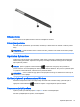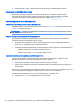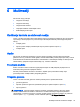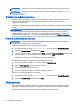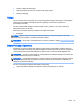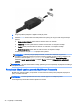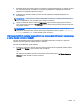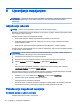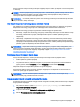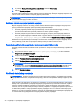User Manual - Windows 8.1
Table Of Contents
- Dobro došli
- Upoznavanje računala
- Povezivanje s mrežom
- Povezivanje s bežičnom mrežom
- Povezivanje s ožičenom mrežom
- Kretanje pomoću tipkovnice, gesta dodira i pokazivačkih uređaja
- Korištenje pokazivačkih uređaja
- Korištenje gesti dodirnog zaslona
- Korištenje digitalne olovke (samo odabrani modeli)
- Upotreba tipkovnice
- Multimediji
- Upravljanje napajanjem
- Isključivanje računala
- Podešavanje mogućnosti napajanja
- Korištenje stanja za uštedu energije
- Korištenje baterijskog napajanja
- Upotreba vanjskog izvora izmjeničnog napajanja
- Vanjske kartice i uređaji
- Sigurnost
- Zaštita računala
- Upotreba lozinki
- Upotreba antivirusnog softvera
- Upotreba softverskog vatrozida
- Instaliranje ključnih sigurnosnih ažuriranja
- Korištenje softvera HP Client Security
- Korištenje čitača otisaka prstiju (samo određeni modeli)
- Održavanje
- Izrada sigurnosne kopije i oporavak
- Computer Setup (BIOS), MultiBoot i HP PC Hardware Diagnostics (UEFI)
- Podrška
- Tehnički podaci
- Putovanje s računalom
- Otklanjanje poteškoća
- Elektrostatički izboj
- Kazalo
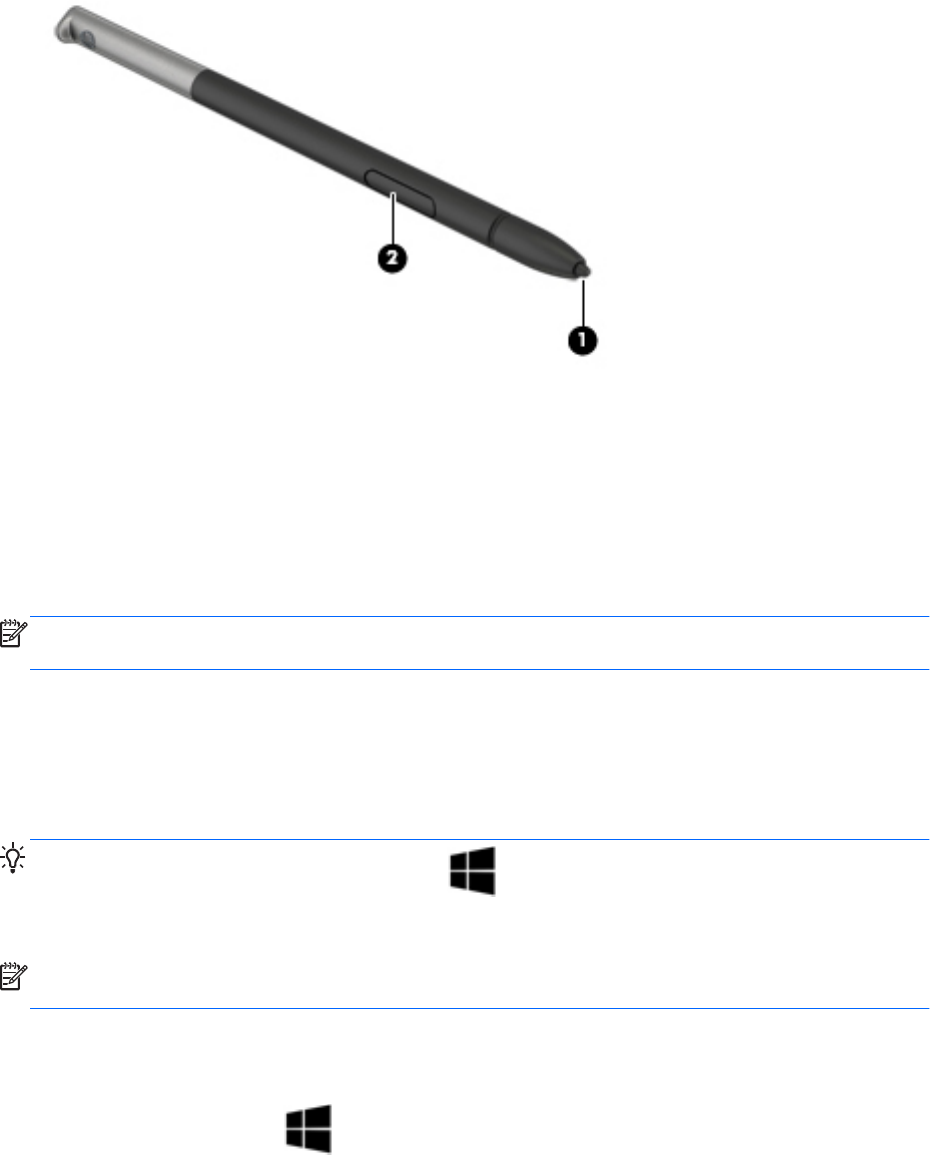
Držanje olovke
Držite olovku kao da pišete običnom olovkom ili kemijskom olovkom.
Pohranjivanje olovke
Da biste olovku pohranili dok je ne koristite, umetnite je u držač olovke na računalu s vrškom prema
dolje.
NAPOMENA: Kada umetnete olovke u držač za olovke, pobrinite se da vršak olovke dobro pristaje
u držač za olovke.
Upotreba tipkovnice
Tipkovnica i miš omogućuju vam upisivanje, odabir stavki, pomicanje i izvršavanje istih funkcija kao
kada koristite geste dodira. Tipkovnica omogućuje i izvođenje određenih funkcija pomoću akcijskih
tipki i tipkovnih prečaca.
SAVJET: tipka s logotipom sustava Windows na tipkovnici omogućuje brz povratak na
početni zaslon iz otvorene aplikacije ili radne površine sustava Windows. Ako ponovno pritisnete tipku
s logotipom sustava Windows, vratit ćete se na prethodni zaslon.
NAPOMENA: ovisno o državi ili regiji, tipke i funkcije tipkovnice mogu se razlikovati od onih koje su
spomenute u ovom odjeljku.
Korištenje tipkovnih prečaca sustava Windows
Windows nudi prečace za brzo izvođenje radnji. Da biste izveli određenu radnju, pritisnite tipku s
logotipom sustava Windows zasebno ili zajedno s odgovarajućom tipkom iz tablice.
Prepoznavanje tipki prečaca
Tipkovni prečac je kombinacija tipke fn i tipke esc ili neke od funkcijskih tipki.
Da biste upotrijebili tipkovni prečac, učinite sljedeće:
Upotreba tipkovnice 31